Eclips java oxygen.2配置tomcat9.0教程
第一步:安装java EE的插件
原来在个人学习阶段使用的一直是java SE版本的eclips,所以在开发web程序时,要先将自己的版本改变为java EE版
1.卸载原有的eclips,重新在官网下载java EE版本
2.直接在现有的java SE版本的eclips中安装java EE插件
一.重新在官网下载java EE版本
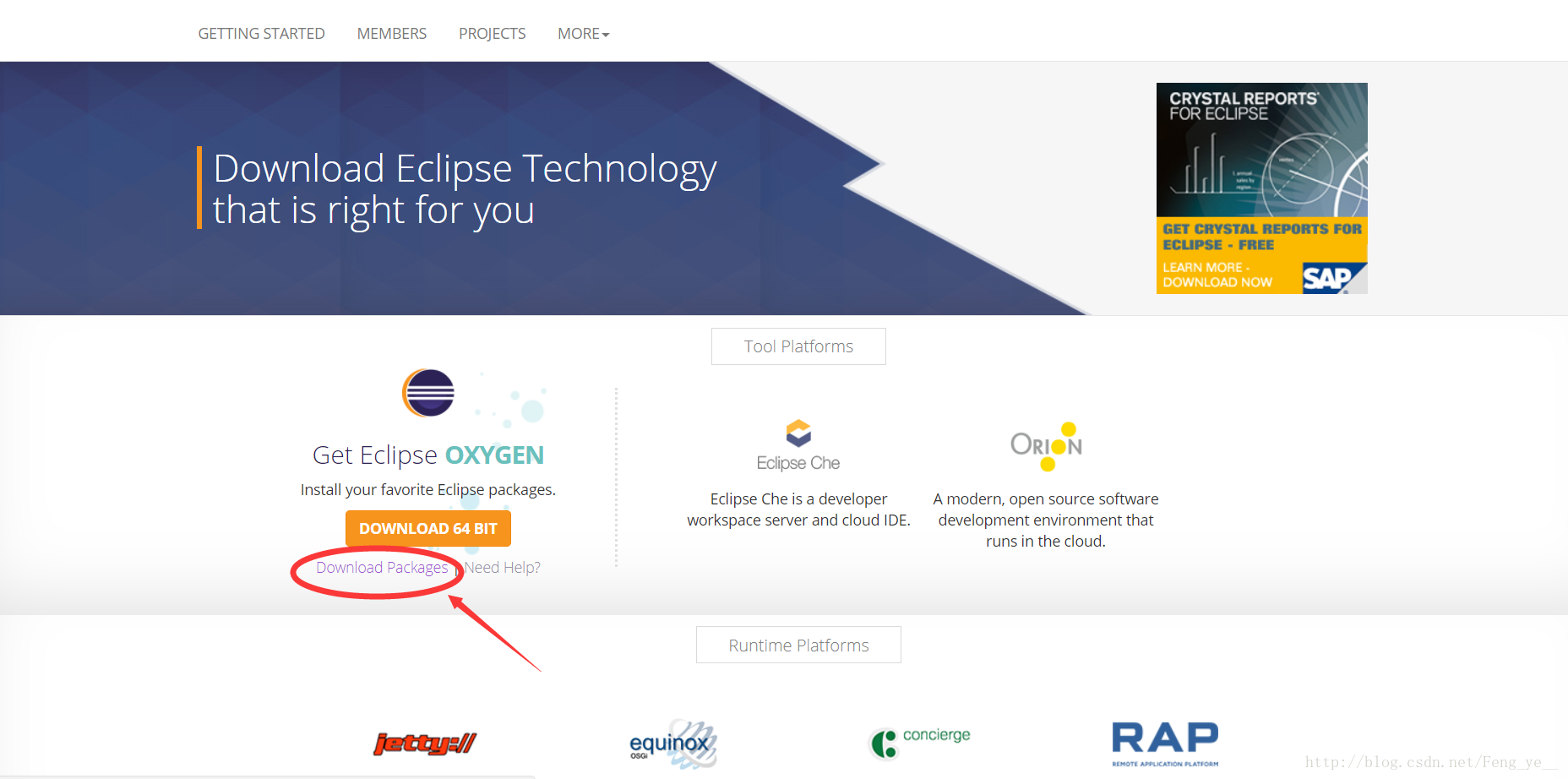
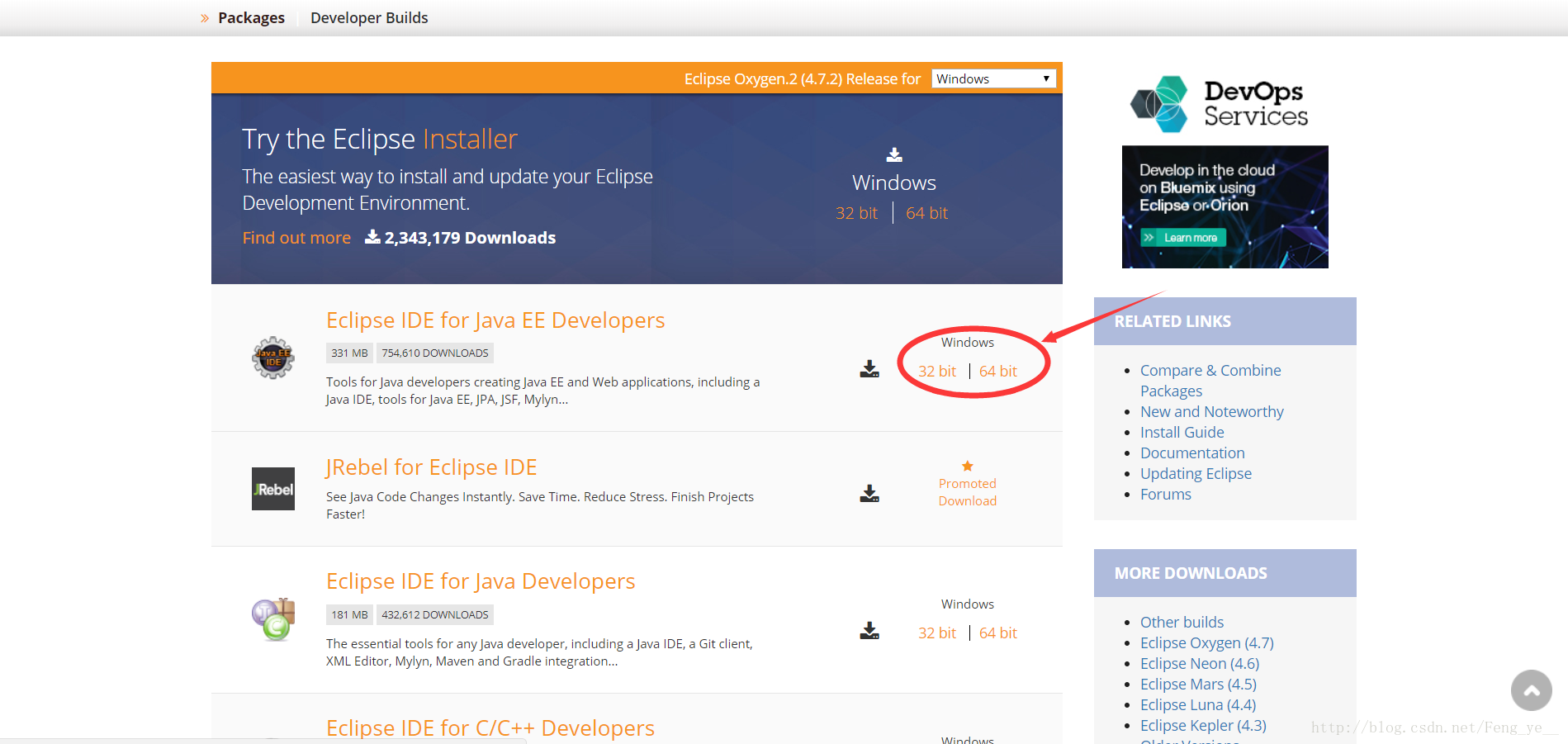
自己选择适合自己电脑的版本,直接下载安装即可,后面不在赘述!
二.安装java EE插件
在菜单栏中选择最后面的Help,在其下拉框中选择install new software
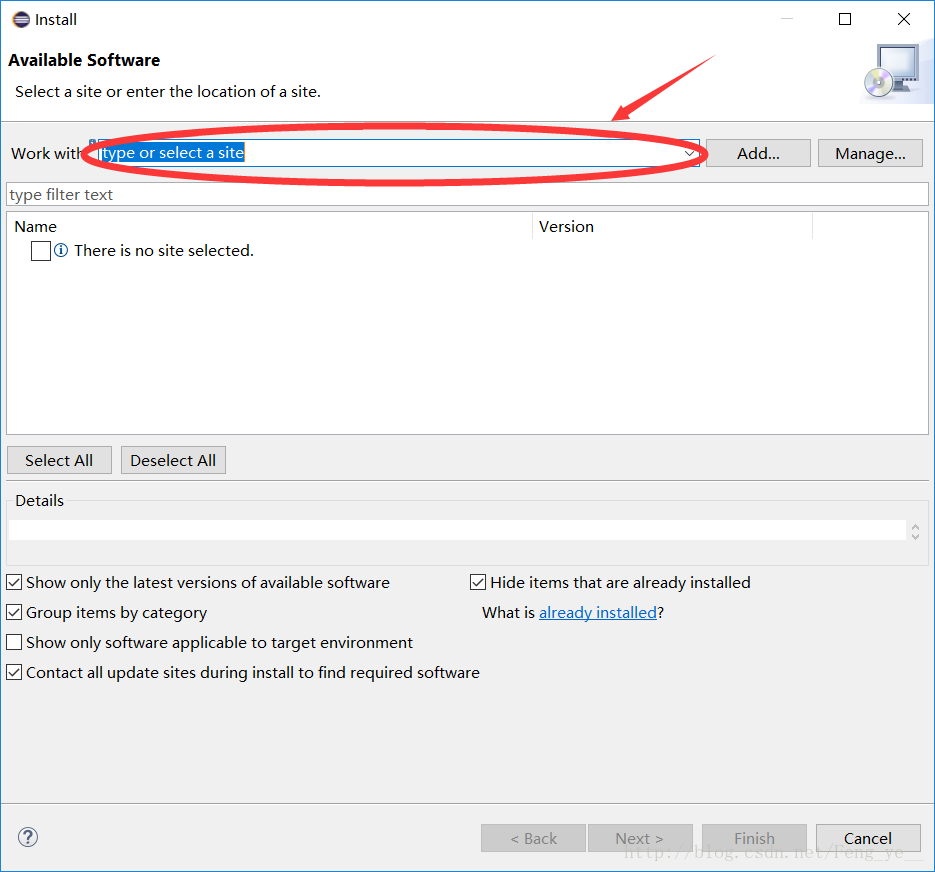
在其Work with窗口中输入:Oxygen - http://download.eclipse.org/releases/oxygen
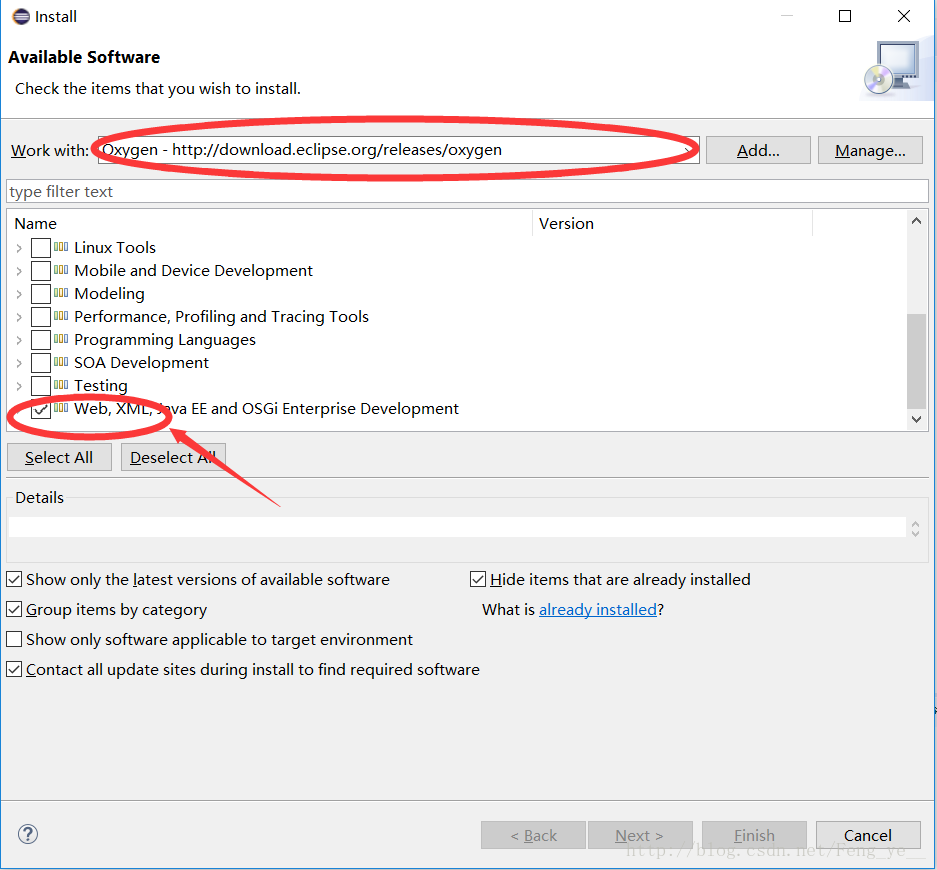
点击选择Web,XML…………这一栏,点击Next,等待java EE插件安装完成!
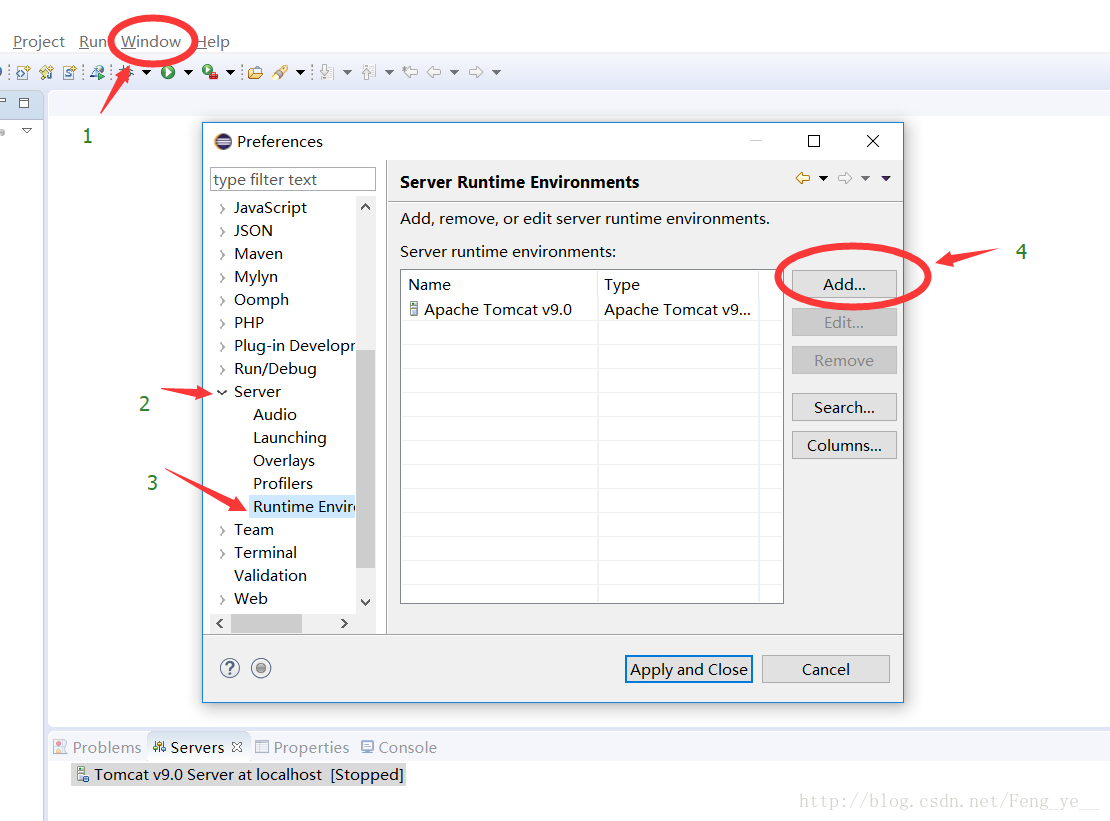
点击Add添加自己的tomcat,在方框中输入tomcat选择自己电脑上安装的tomcat版本号

选择完成后点击Finish,进入选择地址界面
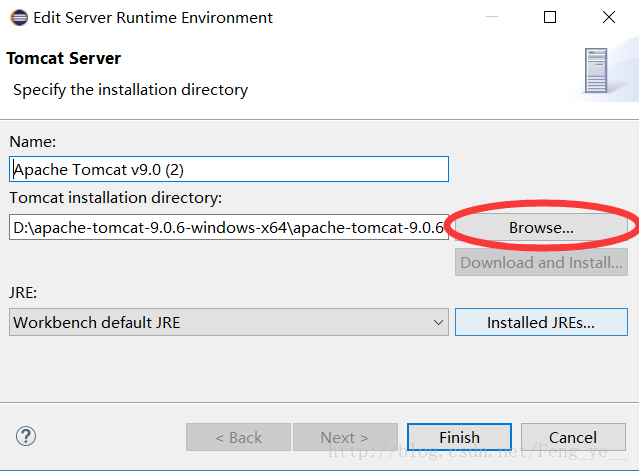
选择你电脑tomcat的文件地址,具体清楚到tomcat文件夹,即bin目录之上!
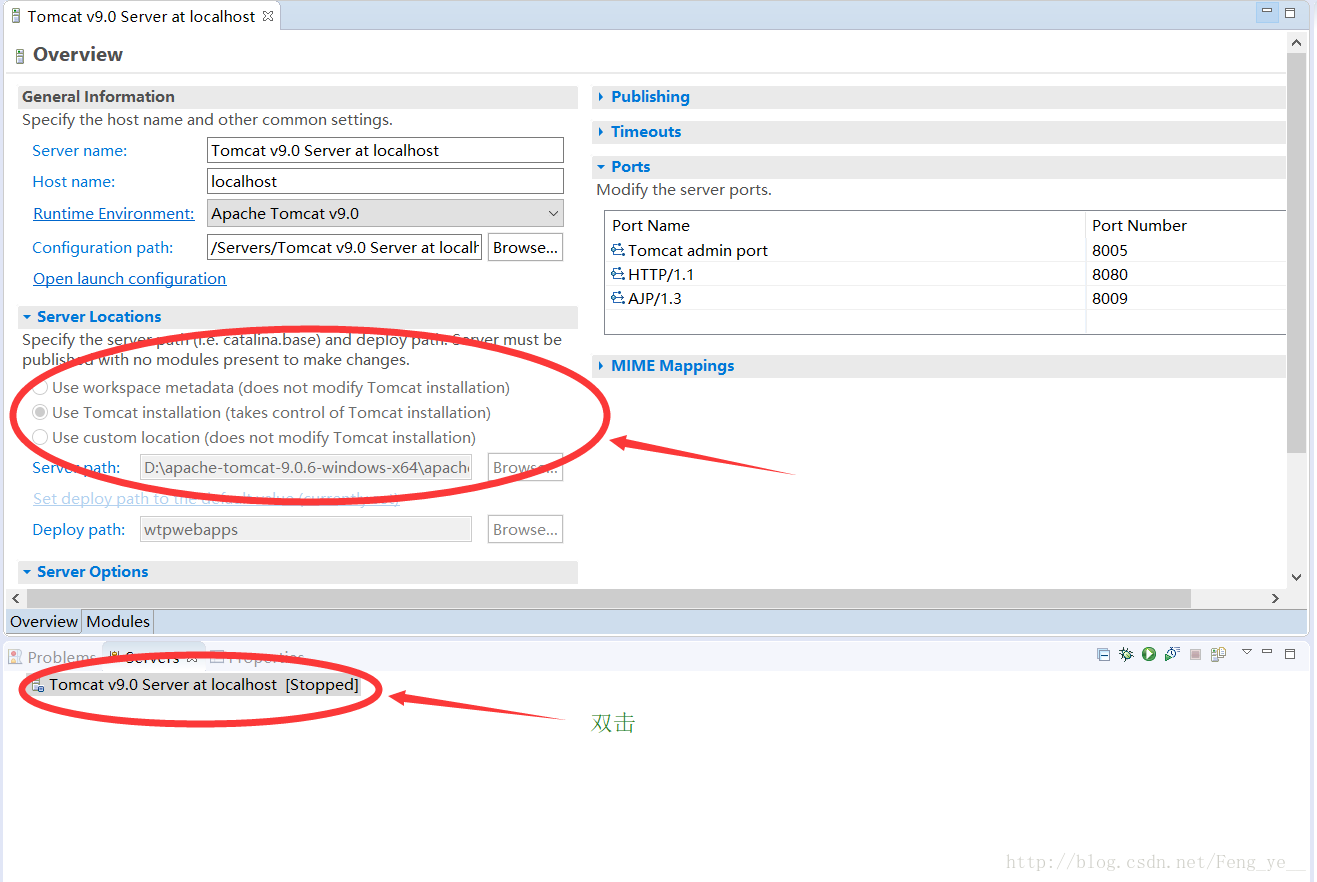
双击下面的Severs处的Tomcat,出现该页面。将Sever Locations处的选择变成第二栏!
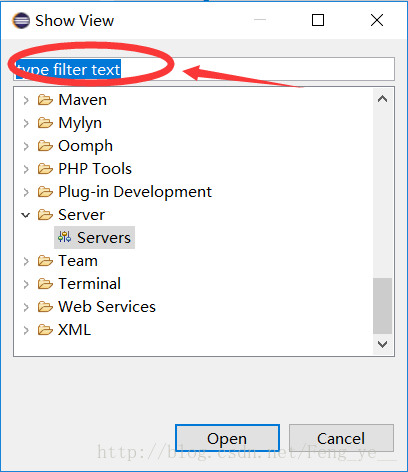
若找不到Severs,可去window——>show view——>other,在栏目中输入Server,选中,点击Open即可!
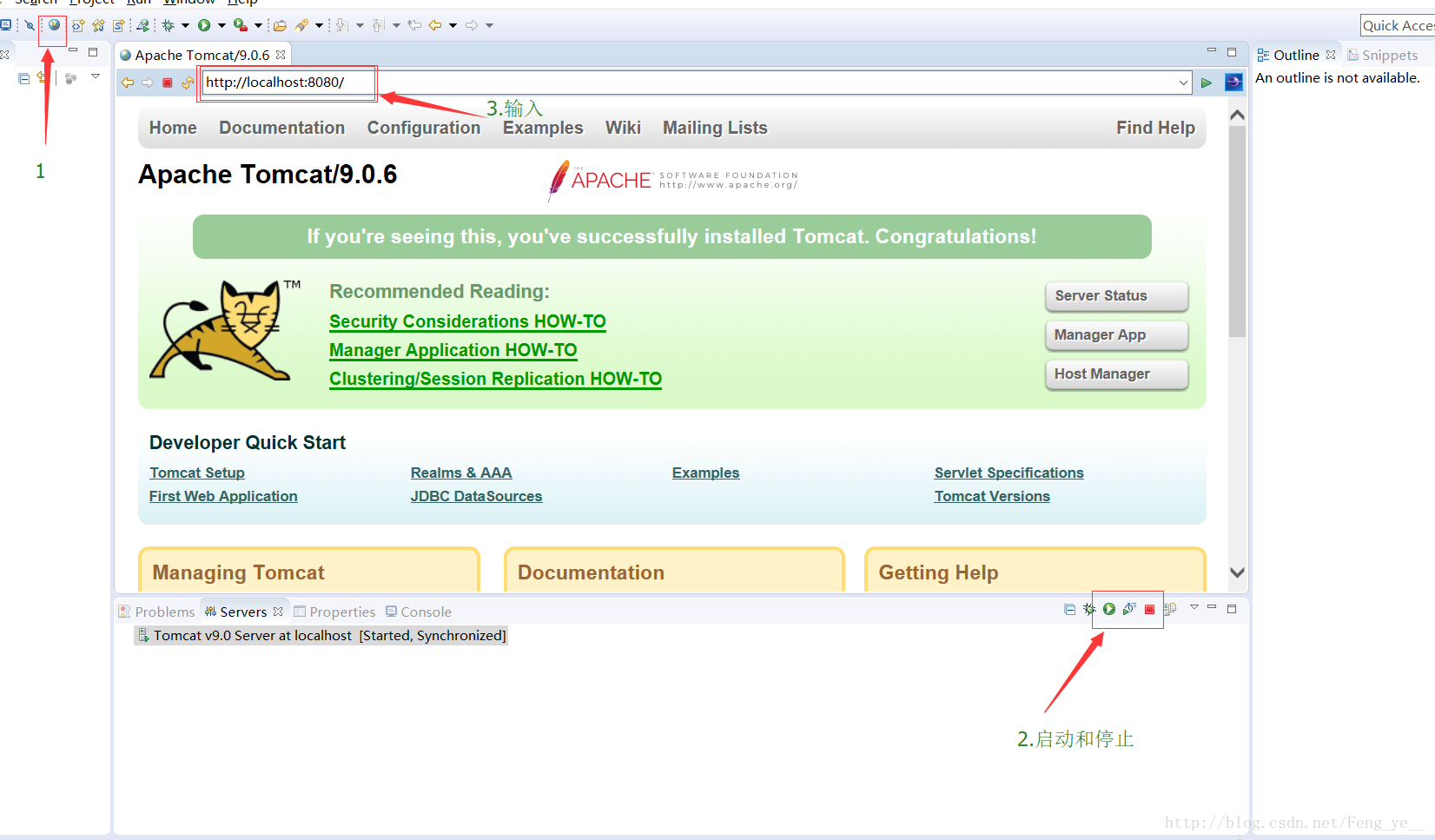
点击工具栏中的浏览器符号,启动tomcat,随后在其方框内输入:http://localhost:8080/
当看到上面的页面时,说明tomcat配置成功!找不到浏览器符号时,可去上面提到的Show view处寻找,可以输入:Web进行快速找寻!